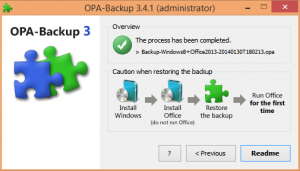Ο Microsoft Edge σάς επιτρέπει να θέσετε σε παύση όλες τις επεκτάσεις σε ευαίσθητους ιστότοπους
Ο Microsoft Edge αποκτά μια νέα δυνατότητα ασφαλείας που σας επιτρέπει να θέσετε σε παύση τις επεκτάσεις για έναν ιστότοπο. Το πρόγραμμα περιήγησης επιτρέπει την παύση όλων των εγκατεστημένων επεκτάσεων σε ευαίσθητους ιστότοπους, όπως τραπεζικές υπηρεσίες ή υπηρεσίες πληρωμών. Αυτό κάνει τις διαδικτυακές συναλλαγές χρημάτων πιο ασφαλείς.
Η αλλαγή έγινε επειδή οι επεκτάσεις στις περισσότερες περιπτώσεις έχουν την πλήρη πρόσβαση στις σελίδες και στο περιεχόμενό τους. Αυτό ανοίγει την πόρτα σε ανέντιμους προγραμματιστές και εγκυμονεί κινδύνους κλοπής των δεδομένων σας.
Τόσο η ηλεκτρονική λίστα επεκτάσεων του Microsoft Edge όσο και το Web Store του Google Chrome έχουν επιμεληθεί προσεκτικά. Ωστόσο, μερικές φορές μια ασαφής κακόβουλη επέκταση κάνει τη διαδρομή της προς το Store και μετά προς τον χρήστη. Μόλις εγκαταστήσετε μια τέτοια επέκταση, ενδέχεται να υποκλέψει τα δεδομένα πληρωμής σας. Ή μπορεί να αντικαταστήσει τη διεύθυνση προορισμού και να μεταφέρει τα χρήματά σας σε κάποιον άλλο.
Μια άλλη κατάσταση μπορεί να είναι η πωλούμενη επέκταση. Μια γνωστή επαληθευμένη επέκταση μπορεί να πουληθεί από τον αρχικό δημιουργό της εάν έχασε το ενδιαφέρον του για την κωδικοποίηση ή απλά δεν έχει χρόνο να τη συντηρήσει. Ο νέος κάτοχος μπορεί να το τροποποιήσει κρυφά για να κάνει κάποια ανεπιθύμητη ή επιβλαβή δραστηριότητα και ο χρήστης μπορεί να μην παρατηρήσει καν ότι κάτι πάει στραβά.
Ο Microsoft Edge θα μπορεί να σας προστατεύσει από τέτοιες απολαύσεις. Η Microsoft έχει προσθέσει μια νέα επιλογή στο πρόγραμμα περιήγησης Edge που σας επιτρέπει να θέσετε γρήγορα σε παύση όλες τις επεκτάσεις για έναν συγκεκριμένο ιστότοπο. Επίσης, υπάρχει μια ρύθμιση αυτόματης αναστολής όλων των επεκτάσεων ώστε να σταματήσουν να λειτουργούν σε "ευαίσθητους ιστότοπους". Όταν είναι ενεργοποιημένο, επιτρέπει στο Edge να εντοπίζει σελίδες που σας ζητούν να εισαγάγετε τα δεδομένα πληρωμής. Μόλις εντοπιστεί μια τέτοια σελίδα, ο Edge θα θέσει αυτόματα όλες τις επεκτάσεις σε παύση.
Για να θέσετε σε παύση τις επεκτάσεις για έναν ιστότοπο στον Microsoft Edge, κάντε τα εξής.
Παύση των επεκτάσεων στον Microsoft Edge
- Ανοίξτε τον ιστότοπο προορισμού.
- Κάνε κλικ στο "Επεκτάσεις" κουμπί με το εικονίδιο του παζλ στη γραμμή εργαλείων.
- Κάντε κλικ στο επάνω κουμπί με τις τρεις κουκκίδες για να ανοίξετε το μενού.
- Τώρα, επιλέξτε "Παύση επεκτάσεων σε αυτόν τον ιστότοπο".
Εγινε! Όλες οι εγκατεστημένες επεκτάσεις έχουν πλέον την ετικέτα κειμένου "Σε παύση". Το Edge θα εμφανίσει ένα banner πάνω από τη λίστα με το κουμπί "Συνέχιση επεκτάσεων". Εάν κάνετε κλικ σε αυτό, θα ενεργοποιήσει ξανά τις επεκτάσεις.
Τέλος, μπορείτε να ενεργοποιήσετε τον αυτόματο εντοπισμό ευαίσθητων τοποθεσιών και τη δυνατότητα αυτόματης παύσης επέκτασης για αυτούς.
Κάντε αυτόματη παύση των επεκτάσεων Edge
- Κάντε κλικ στο κουμπί μενού στη γραμμή εργαλείων ή πατήστε Alt + φάκαι επιλέξτε Ρυθμίσεις.
- Στα αριστερά, επιλέξτε Απόρρητο, Αναζήτηση και Υπηρεσίες.
- Κάντε κύλιση προς τα κάτω στη σελίδα για το "Αυτόματη παύση επεκτάσεων σε ευαίσθητους ιστότοπους" και ενεργοποιήστε την.
- Κλείστε την καρτέλα Ρυθμίσεις.
Η δυνατότητα "Παύση επεκτάσεων" είναι επί του παρόντος μια πειραματική επιλογή στο Edge που δοκιμάζει η Microsoft σε μια επιλεγμένη ομάδα σε Insiders που εκτελούν το Edge Canary. Υπάρχει περίπτωση ακόμα κι αν έχετε την πιο πρόσφατη έκδοση, η δυνατότητα να μην εμφανίζεται στον υπολογιστή σας.
Αυτή δεν είναι η μόνη προσθήκη που έρχεται στο Edge. Η εφαρμογή θα είναι σύντομα σε θέση να χειριστεί συνδέσμους για ιστότοπους που είναι εγκατεστημένοι ως εφαρμογές. Μόλις κάνετε κλικ σε έναν τέτοιο σύνδεσμο, θα ανοίξει αυτόματα στην παρουσία του "home" και όχι σε μια κανονική καρτέλα.
Χάρη σε Λέων για την άκρη.